Win7系統(tǒng)借助format低格命令進行U盤格式化教程
對于U盤里面的一些無法刪除頑固文件,我們可以將U盤進行格式化,不過很多時候我們會遇到U盤無法格式化的情況,那么這時該怎么辦呢?其實這個時候我們可以借助format低格命令來對U盤進行格式化操作,知道了方法,下面我們就來一起看看Win7系統(tǒng)format低格命令格式化U盤的操作。
1、把需要通過format命令格式化操作的U盤插在電腦usb接口上,然后使用組合鍵(win鍵+r)打開運行窗口,再輸入“cmd”并點擊“確定”按鈕執(zhí)行。
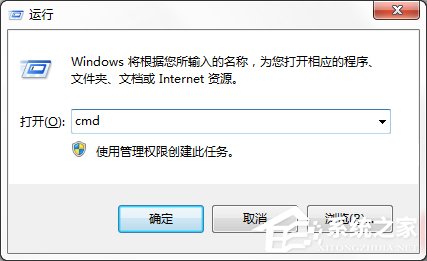
2、接著在Administraor后光標(biāo)處輸入format g:(其中g(shù)為當(dāng)前插在電腦上的U盤盤符),按回車鍵執(zhí)行,此時提示準(zhǔn)備操作完成后按回車鍵繼續(xù)操作提示,按回車鍵繼續(xù),如下圖所示:

3、然后耐心等待完成進度百分比,如下圖所示:

4、U盤低格命令操作完成后,會詢問U盤卷標(biāo)字符是否<11,如果沒有,按回車鍵繼續(xù),如下圖所示:

5、此時就可以看到基本U盤參數(shù),如下圖所示:

這個時候再次打開U盤會發(fā)現(xiàn)之前那些頑固無法刪除的文件已經(jīng)徹底不見了,并且也解決了U盤無法格式化的問題。用format命令進行U盤格式化的操作也是相當(dāng)簡單,用戶可以記下這個操作,下次再次碰到U盤無法格式化的時候就可以使用這個方法來進行格式化。
相關(guān)文章:
1. Win11 Build預(yù)覽版25276怎么啟用新版文件管理器?2. 360se.exe進程介紹 360se.exe進程占用CPU過高原因有哪些3. 統(tǒng)信UOS系統(tǒng)怎么關(guān)閉? uos關(guān)機的多種方法4. Mac如何連接藍牙耳機?Mac藍牙耳機連接教程5. uos怎么設(shè)置鍵盤布局和屬性? UOS漢語鍵盤布局的設(shè)置技巧6. 請盡快升級: Ubuntu 18.04 LTS 和 Linux Mint 19.x 發(fā)行版將于 4 月停止支持7. Win11總是黑屏白屏怎么辦? Win11使用瀏覽器或其它軟件卡黑屏白屏的解決辦法8. 如何重裝windows10官網(wǎng)系統(tǒng)?windows10官網(wǎng)重裝系統(tǒng)操作圖文教程9. 怎么安裝雙系統(tǒng)?win10穩(wěn)定版和win11雙系統(tǒng)安裝圖文教程10. FreeBSD安裝之自動分區(qū)方法

 網(wǎng)公網(wǎng)安備
網(wǎng)公網(wǎng)安備